Galaxy 5G Mobile Wi-Fi
- User's manual -
MONSTER MOBILE 無制限プランではGalaxy 5G Mobile Wi-Fiのお取り扱いは終了しました。
各部名称
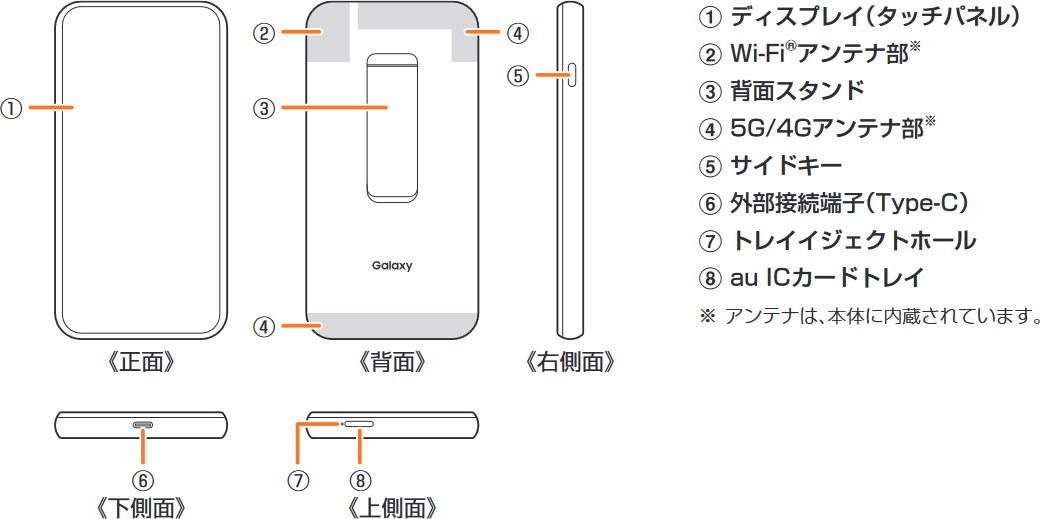
背面スタンドの使い方
・背面スタンドを使用する
下図のように背面スタンドを開いて、本体を横向きに立てることができます。
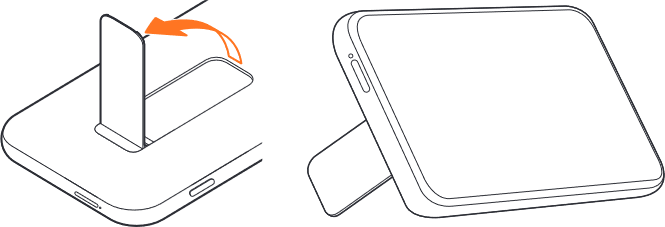
- 背面スタンドを使用して本体を立てるとき、横向き以外に立て ると安定しない場合がありますので、必ず横向きに立ててくだ さい。
- 本製品を立てた状態で強い力や衝撃を与えると、背面スタンド が外れる場合がありますので、ご注意ください。
- 背面スタンドを無理に開閉したり、取り外そうとすると変形、破 損することがあります。
・背面スタンドが外れたときは
背面スタンドは取り外さないでください。
外れたときは、背面スタンドの向きを確認して、下図のように本体と垂直にしてまっすぐ差
し込んで取り付けてください。
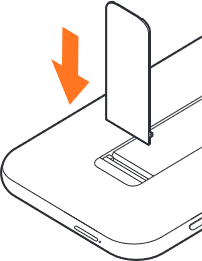
ICカードを取り付ける

電源を入れる
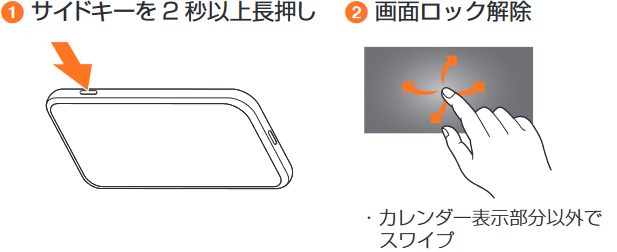
- 通常の方法で電源が切れなくなったり、画面が動かなくなった 場合は、サイドキーを7秒以上押すと、本製品を再起動できま す。
インターネット接続設定
【Wi-Fi設定から接続する】
- 接続する端末(スマホなど)のWi-Fi設定をオンにする 接続する端末(スマホなど)で、アクセスポイントの検索が開始されます。
- Galaxy 5G Mobile Wi-Fiの電源を入れる サイドキーをしっかり2秒以上長押しし、電源を入れると本機がインターネットに自動的に接続されます。
また、Wi-Fiが有効な場合、無線LAN(Wi-Fi)機能がオンになります。
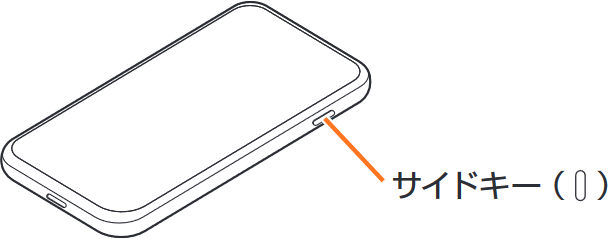
- アクセスポイントの検索から本機のSSIDを選択する ①でアクセスポイントを検索した端末(スマホなど)で、本機のSSIDを選択します。
※SSIDはホーム画面【≡】→【Wi-Fi】→【SSID】で確認できます。 - パスワードを入力する パスワード(暗号化キー/ネットワークセキュリティキー)を入力します。
※パスワードは本機のホーム画面【≡】→【概要】→【ステータス】で確認できます。
【QRコード表示機能から接続する】
- 無線LAN(Wi-Fi)機能をオンにする ホーム画面で【Wi-Fi】→【Wi-Fi】と選択します。
- QRコード表示ボタンをタップする 本機のディスプレイ右上に表示されるQRコード表示ボタンをタップすると、QRコードが表示されます。

- 接続する端末(スマホなど)のWi-Fi設定をオンにする 接続する端末(スマホなど)のWi-Fi設定がオフになっている場合、オンにします。
- 接続する端末(スマホなど)でQRコードを読み取る QRコードを読み取れるアプリで、本機に表示されたQRコードを読み取ると接続できます。
故障かなと思ったら
故障かな?と感じたときはまずはこちらをお試しください。
- SIMカードの入れ直しをお試しください
トレイイジェクトホールにSIM取り出しピンを差し込むとSIMカードが排出されます。
再度SIMカードを奥まで押し込んでセットして下さい。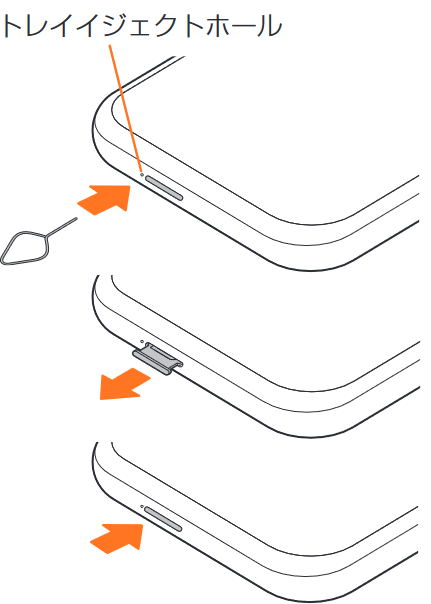
- 端末の再起動をお試しください。
サイドキーを2秒以上長押しし、【再起動】→【再起動】とタップします。
※通常の方法で電源が切れなくなったり、画面が動かなくなっている場合、サイドキーを7秒以上長押しすると強制的に再起動することができます。
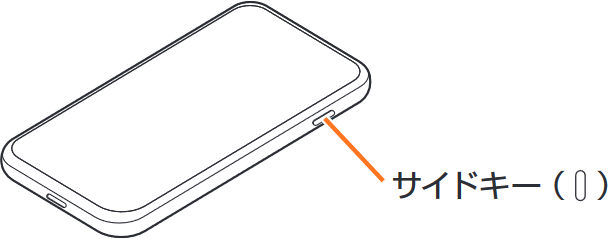
- 改善しない場合、以下、該当の症状についてご確認ください。
- インターネットに繋がらない/接続できない
-
- スマートフォンなどのデバイスの再起動をお試しください
- スマートフォンなどのWi-Fi設定がONになっているかご確認下さい
- 障害情報をご確認ください。障害情報は こちら
- 提供エリアを再度ご確認下さい。提供エリアは こちら
- 接続する周波数帯の変更をお試しください。
※ホーム画面左上の【≡】⇒【Wi-Fi】の順にタップし、ご利用される周波数帯をご選択ください。 - プラスエリアモードをご利用の場合、月間30GB以上ご利用の場合、128kbpsに速度制限がかかります。スタンダードモードに戻してご利用ください。また、一定期間内に大量のデータ通信のご利用があった場合、トラフィックの公平性の観点から通信速度が制限される場合があります。しばらく時間をおいてからお試しください。
- 電源が入らない
-
- 内臓電池を30分以上充電してください。
- サイドキーをしっかりと2秒以上長押しして下さい。
- 温度が高すぎたり低すぎたりしないかご確認ください。
※周辺温度が5°C~35°Cの範囲内でご使用ください。
- 充電ができない
-
- 電池の残量が空になっている可能性があります。内臓電池を30分以上充電してください。
- ACアダプターおよびUSBケーブルの不具合の可能性があります。 他の電子機器が充電できるか、また、他のACアダプターまたはUSBケーブルで充電できないかお試しください。
- 電池を利用できる時間が短い
-
- (圏外)が表示される場所での使用が多い場合、電池の消耗が早い場合がございます。
- 省電力設定をエコモードへ変更することで、電池の消耗が改善される可能性があります。 ホーム画面で【≡】⇒【システム設定】⇒【省電力】⇒【パフォーマンス】をタップし【エコモード】を選択してください。
- キー/タッチパネルの操作ができない
-
- 画面ロックが設定されていないかご確認ください。
- 電源を切り、もう一度電源を入れ直してみてください。
- 画面照明が暗い
-
- ディスプレイの明るさ設定を調整してください。
- 通信がすぐに切れる
-
- メンテナンスや障害が発生していないか こちら よりご確認下さい。
- 電波状態が良くない場合があります。電波状態が良いところで確認してください。
- 本製品の電池残量を確認してください。電池残量が少なくなっている場合は、充電をしてからもう一度接続してください。
- 本製品とパソコンなどが、無線LANまたはUSBケーブルにより正しく接続されていることを確認してください。
- 「Wi-Fiを自動的にOFF」の設定時間により、一定時間データ通信が行われないと通信機能が停止します。
- 無線LAN端末によっては、一定時間データ通信が行われないと通信機能が停止する場合があります。お使いの無線LAN端末の取扱説明書をご確認ください。
- 通信速度が遅く感じる
-
- メンテナンスや障害が発生していないか こちら よりご確認下さい。
- プラスエリアモードで速度制限が掛かってないか確認してください。
※プラスエリアモードでは月間30GB以上利用すると速度制限が掛かります。 - 混雑している場合がございます。時間をおいてお試しください。
※ネットワーク状況によって変わるため明確な状況はお伝えできません。 - 一定期間内に大量のデータ通信のご利用があった場合、トラフィックの公平性の観点から通信速度が制限される場合があります。
なお、SIMカード抜き差しや端末リセットで改善する場合がございます。 - USBケーブルで接続したパソコンが本製品を認識しない
-
- 本製品がUSBケーブルで正しくパソコンに接続されているかどうかを確認してください。
- 本製品をパソコンから一度取り外してパソコンを再起動し、もう一度接続してください。
- 解決しない場合は
-
MONSTER MOBILEカスタマーセンターまで WEBフォーム よりお問合せください。
取扱説明書
こちら よりUQ WiMAX公式サイトの取扱説明書をご覧いただけます。(UQ WiMAX公式サイトに遷移します。)安全上のご注意
機器の誤った取り扱いは思わぬ事故につながります。
ご利用の前に、
Galaxy 5G Mobile Wi-Fi 取扱説明書(外部サイト)
をよくお読みの上、正しくお使いください。


